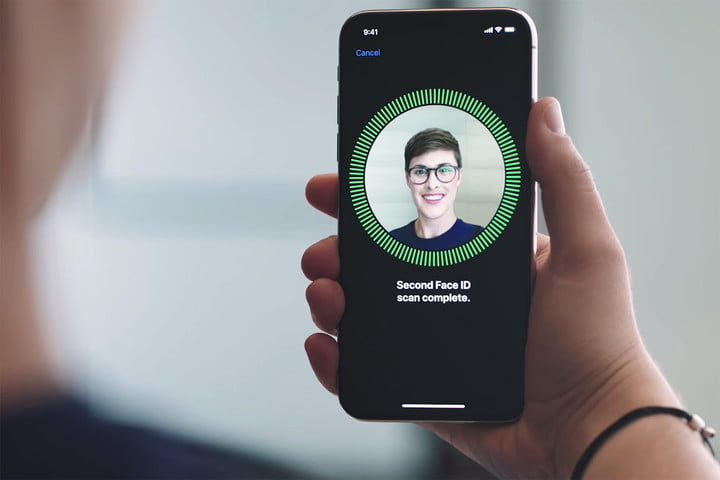Después de la llegada del iPhone X, Apple cambió de forma permanente el estilo de sus teléfonos y decidió mantener el mismo diseño para todos sus iPhones: una pantalla de borde a borde, una muesca o notch en la parte superior, y la eliminación del botón de Inicio y del conector para audífonos.
Si bien el diseño actualizado fue recibido con agrado por la mayoría, puede llevar algún tiempo adaptarse a los nuevos gestos y funciones, especialmente en los teléfonos más recientes y el último sistema operativo.
Para facilitar la transición, hemos elaborado una guía básica pero útil sobre cómo utilizar tu teléfono sin frustraciones y navegar por iOS 12 con el iPhone XS, el iPhone XS Max y el iPhone XR.
CÓMO DESBLOQUEAR LA PANTALLA
En lugar de usar tu huella digital para desbloquear el dispositivo, ahora todo lo que tienes que hacer es mirar la pantalla. En el iPhone XS, XS Max y XR, el antiguo Touch ID ha sido reemplazado por Face ID gracias a la tecnología TrueDepth de la cámara de Apple.
Puedes configurar tu perfil de Face ID yendo a Settings o configuración de tu teléfono. Para que el sistema pueda reconocer tu rostro, te pedirá que completes una serie de movimientos, como girar la cabeza con un movimiento circular para capturar todos los ángulos de tu cara. Sigue las instrucciones, y una vez que esté configurado, podrás desbloquear tu iPhone XS o XR simplemente mirando la pantalla.
Con iOS 12, ahora puedes agregar dos perfiles de Face ID diferentes para desbloquear tu teléfono, para aquellos que quieran agregar otra apariencia. Esto es útil por ejemplo, si cambias regularmente entre lentes de contacto y gafas, o si decides afeitarte el bigote de vez en cuando.
CÓMO CAMBIAR ENTRE APLICACIONES
En lugar de presionar dos veces el botón de inicio para ver todas las aplicaciones abiertas, ahora debes usar gestos. Antes de iOS 12, era necesario acceder al App Switcher desde el borde inferior del dispositivo, y para cerrar las aplicaciones, tenías que mantener presionada una app específica hasta que aparezca el signo de “menos” rojo en la esquina superior izquierda.
Ahora, todo lo que tienes que hacer es deslizar con el dedo sobre la pantalla hacia arriba desde la parte inferior (swipe up) para acceder a todas tus aplicaciones abiertas y alternar entre ellas. Puedes cerrar aplicaciones deslizando hacia arriba en cada una.
CÓMO ACTIVAR SIRI Y ABRIR APPLE PAY
Para habilitar Siri, mantén presionado el botón de encendido hasta que veas aparecer el asistente de voz en la pantalla. Para pagar con Apple Pay, cuando estés en alguna tienda y estés listo para pagar por los artículos que compraste, puedes activar Apple Pay de manera conveniente presionando dos veces el botón de encendido.

CÓMO HACER UNA CAPTURA DE PANTALLA
Realizar una captura de pantalla o screenshot con el iPhone XS, XS Max y XR es fácil, incluso con la ausencia del botón de Inicio: simplemente mantén presionados los botones de encendido y volumen al mismo tiempo. Pero asegúrate de solo tocar rápidamente los botones y soltarlos de inmediato; al mantenerlos presionados se abrirá una ventana con opciones para apagar tu iPhone o usar las funciones de emergencia SOS. Después de tomar la captura de pantalla, si quieres puedes editar la imagen antes de enviarla o guardarla.
CÓMO ABRIR EL CENTRO DE CONTROL Y DE NOTIFICACIONES
Acostumbrarse a los gestos de tu nuevo iPhone puede ser un poco difícil, especialmente para aquellos que vienen de cualquier modelo que sea más antiguo que el iPhone X. Para empezar, acceder al Centro de Control requiere deslizar el dedo hacia abajo desde la esquina superior derecha en la pantalla de bloqueo y pantalla de inicio, en lugar de deslizar hacia arriba desde la parte inferior como lo harías normalmente. Lo mismo ocurre con el Centro de Notificaciones, pero en este caso deberás deslizar tu dedo en la pantalla hacia abajo, iniciando justo debajo de la muesca en el centro, o desde la esquina superior izquierda.
CÓMO UTILIZAR LA ACCESIBILIDAD
Para utilizar la accesibilidad en un modelo más antiguo del iPhone, normalmente tenías que tocar el botón Inicio dos veces, y esto te permitía bajar las aplicaciones desde la parte superior hasta la mitad de la pantalla, lo que hace que sea fácil alcanzarlas cuando utilizas tu celular con una sola mano.
Con la pantalla de 6,1 pulgadas del iPhone XR y la pantalla de 6,5 pulgadas en el XS Max, puede ser aún más difícil para aquellas personas con manos más pequeñas llegar a ciertas aplicaciones. Para utilizar la función de accesibilidad, primero debes asegurarte de que esté activada. Dirígete a Configuración> General> Accesibilidad> Alcance, y activa la función.
Para acceder a las aplicaciones, desliza hacia abajo en la barra horizontal en la parte inferior de la pantalla. Para volver a colocar todo en su lugar, desliza hacia arriba, aproximadamente una pulgada por encima de la barra, o toca en cualquier lugar de la pantalla.
CÓMO APAGAR TU IPHONE
El iPhone se puede apagar manteniendo presionado el botón de encendido y el botón de volumen simultáneamente. No los sueltes hasta que veas la opción de apagar el teléfono. Al apretar estos botones, también se te proporcionará acceso rápido a tu identificación médica y SOS de emergencia.